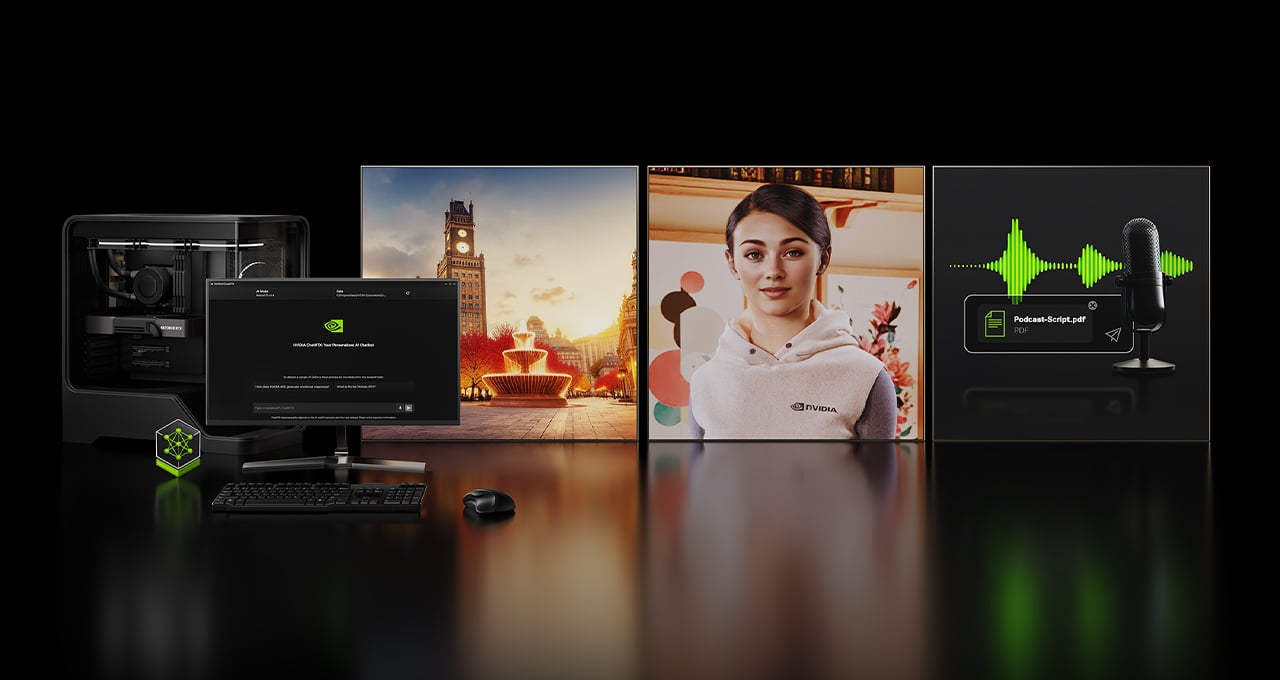Configurazione
Abbiamo installato il TZ190 come Router Gateway e Firewall principale in una LAN composta da due server, router Wi-Fi, due dispositivi NAS, una stampante di rete, due dispositivi VoIP fisici e molti client VoIP software, uno switch Layer 2 managed e quattro PC client. La connessione Internet è una Verizon FiOS WAN. Abbiamo provato sia le schede WWAN Verizon che Sprint come connessioni Internet di backup.
I test sono stati eseguiti utilizzando l'ultimo firmware messo a disposizione dal sito web di SonicWALL, cioè la versione 3.8.0.4e. Il TZ190 ha un utile menu dedicato agli aggiornamenti firmware, permette di caricarne una versione nuova e poi di scegliere un'opzione di caricamento tra le tre disponibili, prima di riavviare l'unità: Firmware Attuale, Firmware Attuale con Impostazioni di Fabbrica o Firmware Attuale con Impostazioni di Backup. É una funzione molto comoda, che permette ad un amministratore di aggiornare il firmware e allo stesso tempo di caricare una configurazione precedente. Per cominciare i nostri test senza alterare il dispositivo, abbiamo scelto l'opzione Firmware Attuale con impostazioni di Fabbrica.
Figura 4: Opzioni per il caricamento del Firmware. (Cliccate sull'immagine per ingrandirla)
Dopo aver aggiornato il TZ190 all'ultimo firmware e aver caricato i valori di fabbrica, è stato semplice avviarlo e farlo funzionare. SonicWALL fornisce molte procedure guidate che semplificano il processo di configurazione e permettono di mettere online il dispositivo in un tempo brevissimo.
Di solito evitiamo le procedure guidate perchè preferiamo controllare e selezionare ciascun parametro manualmente. Per questa recensione abbiamo fatto uno strappo alla regola, utilizzando la procedura guidata di configurazione, e trovandola un mezzo eccellente per facilitare e velocizzare l'avviamento del TZ 190. Congratulazioni ai progettisti di SonicWALL, per aver creato uno strumento così utile. Tramite questa procedura guidata, SonicWALL accompagna ogni nostro passo attraverso il cambio della password di default, la configurazione delle impostazioni di data e ora, la scelta delle opzioni WAN/WWAN, la configurazione della scheda WWAN, della connessione WAN e del server DHCP. Ripetiamo, tutte queste impostazioni possono essere configurate manualmente una ad una, ma la procedura guidata rende il tutto molto più semplice.
É apprezzabile il fatto che le procedure guidate includano la configurazione di NTP (Network Time Protocol). É sempre utile avere tutti i dispositivi connessi alla rete sincronizzati con un server centrale, specialmente perché ciò permette di confrontare i log e fare accurate analisi degli eventuali problemi che riguardano più macchine o dispositivi. L'uso di NTP è considerato una Best-Practice nelle reti VoIP.
Il supporto ai servizi WWAN è la caratteristica principale del TZ 190 e le procedure guidate ci seguono durante tutta la fase di configurazione della scheda WWAN. É possibile usare la scheda come servizio Internet principale, o come linea di backup per un servizio WAN standard esistente. Nel nostro caso, si tratta di una linea di backup, quindi abbiamo selezionato l'opzione della procedura guidata "WWA is a backup".
Ci sono altre due cose che normalmente facciamo con un router sulla nostra LAN: abilitiamo Dynamic DNS ed impostiamo il DHCP statico. Dynamic DNS (DDNS) è una funzione molto utile se il proprio Internet Provider non fornisce un indirizzo IP pubblico statico, ed è supportata dal TZ 190 tramite il menu Network. Il TZ 190 supporta quattro provider DDNS differenti: DynDNS.org, cnageIP.cm, NO-IP.com e yi.org.
La configurazione del DHCP Statico sul TZ 190 è manuale e obbliga l'amministratore ad introdurre gli indirizzi MAC e IP di ogni dispositivo. Gli altri router usati sino ad oggi permettono di associare permanentemente un indirizzo IP ad un indirizzo MAC, cliccando semplicemente una voce visualizzata in una schermata contenente l'elenco dei client DHCP. Dalla parte dei vantaggi troviamo un'interessante funzione che, posizionando il cursore del mouse sopra l'icona Dettagli di ogni dispositivo configurato staticamente, mostra tutte le informazioni legate a ciascun indirizzo IP. Nella Figura 5 potrete vedere una schermata raffigurante la lista di dispositivi presenti sulla nostra LAN di prova; notate le informazioni prodotte posizionando il puntatore del mouse sull'icona Dettagli.
Figura 5: Configurazione DHCP Statico. (Cliccate sull'immagine per ingrandirla)
Una volta completata la procedura guidata di configurazione e aver salvato le impostazioni scelte, il TZ 190 è pronto all'uso: i dispositivi connessi alla nostra LAN hanno ottenuto i rispettivi indirizzi dal server DHCP e possono accedere ad internet così come utilizzare i più comuni servizi offerti dalla rete. Prima di continuare però, per non rischiare di ripetere la procedura di configurazione da capo, abbiamo deciso di salvare tutte le impostazioni. É sufficiente accedere al menu System-Settings.